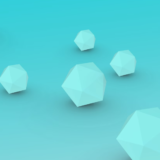ホーム画面には、アプリのショートカットを配置したり、フォルダを作成してショートカットをまとめることができます。また、壁紙やテーマを変更することができます。
ショートカットを作成・移動する
1.アプリ一覧画面で、ホーム画面にショートカットを作成したいアプリをロングタッチします。
2.移動先を決められる画面に切り替わったら、アイコンから指を離します。ホーム画面にアプリのショートカットが作成されます。
3.ショートカットを移動させたいときは、目的のショートカットをロングタッチします。
4.ドラッグして任意の位置へと移動させます。別のホーム画面や下部の固定表示のアイコンの位置にも移動できます。
フォルダを作成する
1.ホーム画面でフォルダに入れたいアイコンをロングタッチします。
2.ほかの同じフォルダに入れたいアイコンの上にドラッグして重ねます。
3.フォルダが作成されます。必要あれば、「フォルダ名を入力」をタップしてフォルダ名を入力します。
ロングタッチメニューを利用する
上記の手順1や手順3で、アイコンをロングタッチすると、メニューが表示されます。メニューからアプリの操作やショートカットの削除、アプリ一覧画面からホーム画面への追加もできます。
壁紙を変更する
1.ホーム画面のなにもない部分をロングタッチして、画面が切り替わったら、「壁紙」をタップします。
2.上部のプレビューをスワイプしtえ、壁紙をタップして選択します。
3.「壁紙に設定」画面が表示されます。ここでは、「ホーム画面とロック画面」をタップします。
4.プレビューが表示されます。変更するなら「壁紙に設定」をタップします。
動画をロック画面の壁紙にする
1.「ギャラリー」アプリでロック画面の壁紙にしたい動画を開き右上の3つのドットアイコンをタップし、「壁紙に設定」をタップします。
2.15秒以上の動画は15秒以内にする必要があります。「編集」をタップします。15秒以下の場合は、手順4の画面が表示されます。
3.下部のハンドルをドラッグして範囲を指定し、「完了」をタップします。
4.「壁紙に設定」をタップします。
5.ロック画面を表示すると動画が再生されます。
テーマを変更する
1.上記の手順1の画面で、「テーマ」をタップします。
2.「おすすめ」のテーマが表示されます。上方向にスワイプすると、他のテーマを見ることができます。
3.「人気」をタップします。
4.ここでは、「全て」をタップし、「無料」をタップします。
5.利用したいテーマをタップします。なお、テーマの利用にはGalaxyアカウントが必要です。
6.テーマを確認して、「無料」をタップします。
7.ダウンロードが終了したら、「適用」をタップします。
8.確認画面が表示されるので、「適用」をタップします。
9.テーマが変更されました。元のテーマに戻すには、女雪の手順2の画面で下方向にスワイプし、画面上部の「マイテーマ」を表示して、元のテーマをタップします。